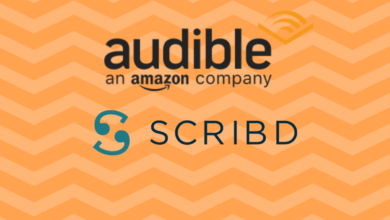Come dividere un audiolibro o un libro Audible in capitoli

Se hai un audiolibro o un file audio molto lungo che vuoi tagliare, che tu stia cercando di trovare i capitoli effettivi o semplicemente dividere un file grande in file separati più piccoli, puoi farlo. Alcuni audiolibri, come i libri di Audible, sono molto facili da dividere in capitoli con l'aiuto di alcuni strumenti specifici. Ma se si tratta di un audiolibro normale che non ha un marcatore di capitolo, di solito è dispendioso in termini di tempo dividere manualmente il libro in capitoli.
In questo articolo imparerai come dividere i libri Audible in capitoli e come dividere manualmente un singolo file audiolibro in piccole parti.
Punti salienti di questo articolo
- Per dividere un libro Audible (.aax) con capitoli in file .aax separati, puoi utilizzare l'app Audible.
- Per dividere un libro Audible (.aax) con capitoli in file .mp3/.m4b separati che non hanno protezione DRM, puoi usare Convertitore Epubor Audible .
- Per dividere un audiolibro senza capitoli in file di capitoli singoli, puoi usare Audacity.
Dividi un libro Audible in parti con l'app Audible
Amazon Audible è il più grande produttore di audiolibri al mondo. Molte persone scelgono di rivolgersi a loro quando vogliono ascoltare audiolibri. Un libro Audible ha informazioni sui capitoli che ti consentono di navigare facilmente tra i capitoli, ma se vuoi ottenere più file anziché un singolo audiolibro, l'app Audible potrebbe aiutarti.
L'app Audible per Windows 10, iOS e Android offre una funzionalità, " Scarica la tua libreria per parti ", che consente di dividere un libro molto lungo in singoli file di capitoli.
Passaggio 1. Apri l'app Audible
Per avviare l'app e quindi modificare le impostazioni, devi prima avere Audible installato sul tuo dispositivo. Se non hai scaricato l'app, ecco i link diretti.
- Computer Windows 10: vai a questo collegamento per ottenere "Audiolibri da Audible".

- iPhone e iPad: clicca Questo per scaricare “Audiolibri e podcast Audible” per il tuo dispositivo iOS.
- Android: clicca questo collegamento per ottenere "Audible: audiolibri, podcast e storie audio" per il tuo telefono o tablet Android.
Passaggio 2. Attiva il download per parti nell'app Audible
- Computer Windows 10: “Impostazioni” > “Download” > attiva “Scarica la tua libreria per parti”. I file scaricati (in formato .aax) verranno archiviati nella “Posizione di download”.
Nota bene: "Il titolo che hai già scaricato come parte singola rimarrà come parte singola. Se hai scaricato almeno una parte di un titolo multi-parte, il titolo rimarrà come multi-parte. Quando i download multi-parte sono abilitati, la sincronizzazione dei libri tra i dispositivi potrebbe essere influenzata."

- iPhone e iPad: “Profilo” > clicca sull’icona “Impostazioni” > “Dati e archiviazione” > trova “SCARICA PER PARTI” e modifica l’impostazione in “Multi-Parte”.

- Android: “Profilo” > tocca l’icona “Impostazioni” > “Scarica” > cambia l’opzione in “SCARICA PER PARTI”.
Per quegli Audible book che non sono abbastanza lunghi, potresti non essere in grado di dividerli in file separati anche se hai attivato "Scarica la tua libreria per parti" nell'app Audible. Leggi il testo seguente per imparare come dividere tutti i tuoi Audible book per capitoli usando Convertitore Epubor Audible .
[Altamente consigliato] Dividi un libro Audible in capitoli usando Convertitore Epubor Audible
Download gratuito Download gratuito
Molti utenti Audible desiderano ottenere più file in formato MP3 o M4B, ecco perché la funzione "Download by parts" dell'app Audible non soddisfa i loro requisiti. Qui vorrei presentare uno strumento specifico per le tue esigenze: Convertitore Epubor Audible , che è in grado di convertire i libri Audible acquistati in file MP3/M4B senza DRM e, naturalmente, ha la possibilità di dividere i libri in capitoli.
Questo prodotto ha una versione di prova gratuita. Sfortunatamente, la versione di prova gratuita ti consente di convertire solo il 20% di ogni audiolibro e non ti consente di dividere un audiolibro in capitoli. La funzione di divisione dell'audiolibro è disponibile solo nella versione a pagamento.
Ma puoi comunque scaricare la versione di prova gratuita per testarla. Se tutti i tuoi libri Audible possono essere decifrati con successo, probabilmente avrai fiducia in questo software. Questa è la funzione principale.
Diamo un'occhiata ai passaggi per dividere un libro Audible acquistato in normali file audio MP3/M4B.
Convertitore Epubor Audible si concentra solo su Audible. Può accettare solo file AAX e AA. Gli audiolibri in altri formati non saranno importati.
Passaggio 1. Installare Convertitore Epubor Audible IL n Il tuo Windows o Mac
Clicca sul pulsante qui sotto per scaricare la versione di prova gratuita ufficiale per il tuo sistema operativo.
Download gratuito Download gratuito
Passaggio 2. Aggiungi gli audiolibri al tuo convertitore
Per aggiungere i libri Audible al convertitore, devi prima scaricare i libri. Il modo più semplice per scaricare i libri Audible sul tuo computer locale è andare su Biblioteca udibile , quindi fare clic sul pulsante "Download" del libro.
Ora hai i file audio .aax salvati sul tuo computer. Aggiungeremo questi file.
Avvia il programma e aggiungi i libri.
Probabilmente avrai notato che ci sono 2 formati di output tra cui scegliere, ovvero MP3 e M4B. MP3 è il formato più ampiamente accettato su vari dispositivi e piattaforme di riproduzione. M4B è ben adattato da Apple, può avere tracce di capitoli integrate, che è uno dei suoi maggiori vantaggi, ma quando si tratta di dividere i libri Audible in più file di capitoli, potrebbe non esserci molta differenza tra uno e l'altro.

Passaggio 3. Dividi gli Audible Book in capitoli
Cliccando sull'icona indicata dalla freccia si aprirà una finestra.
- Nessuna divisione: l'opzione predefinita.
- Dividi ogni __ minuti: la durata dei file sarà 30 min, 30 min, 30 min, 21 min.
- Suddividi in __ segmenti in media: i tempi dei file saranno tipo 30min, 30min, 30min, 30min.
- Suddiviso per capitoli: suddiviso in base ai capitoli effettivi del libro stesso.
Se selezioni "Applica a tutti" contemporaneamente, l'impostazione verrà applicata a tutti i libri Audible che hai aggiunto.

Infine, fare clic sul pulsante "Converti in __" per ottenere i file dei singoli capitoli.

Come suddividere in capitoli un audiolibro lungo con il software open source Audacity
Audacia è un software audio piuttosto famoso. Puoi usarlo per modificare e dividere un audiolibro in capitoli gratuitamente. Modificare un audiolibro molto, molto lungo può davvero prosciugare le tue energie, non dimenticare di salvare il progetto ogni tanto mentre usi questo software. Audacity può essere lento a volte.
Passaggio 1. Aggiungi un audiolibro ad Audacity
Per aggiungere un audiolibro, puoi trascinare direttamente il libro nell'interfaccia del programma, oppure aprire il file dell'audiolibro andando su "File" > "Apri". Ci vorrà un po' di tempo per caricare un file di grandi dimensioni. Qui ho importato 1/2 parte del file dell'audiolibro "20000 leghe sotto i mari", che dura 7 ore, per il test.

Passaggio 2. Impostazioni "Etichetta suoni"
Premi il pulsante "Seleziona" sulla traccia per individuare il libro e vai su "Analizza" > "Etichetta suoni".
La durata del silenzio tra un capitolo e l'altro di un audiolibro è pressoché la stessa, quindi puoi ingrandire la traccia e ascoltare un piccolo pezzo per contare quanti secondi ci sono tra la fine di un capitolo e l'inizio di un altro, quindi impostare la "Durata minima del silenzio".

Dopo aver cliccato su “OK”, verrà creata una nuova “traccia etichetta”.

Se hai domande sul significato delle varie impostazioni, puoi fare riferimento a Manuale Audible: etichetta i suoni .
Passaggio 3. Modifica l'etichetta
Nella maggior parte dei casi, devi apportare alcune modifiche e aggiustamenti. Ingrandisci la traccia e ascolta l'audio, assicurandoti che l'etichetta sia nella posizione corretta e inserisci un titolo chiaro per ogni etichetta.

Per eliminare un'etichetta, è possibile selezionare il testo dell'etichetta, utilizzare il tasto Backspace per eliminare il testo, quindi premere nuovamente il tasto Backspace.
Passaggio 4. Esportare le tracce del capitolo per ottenere più file
Dopo aver completato tutte le impostazioni, vai su "File" > "Esporta" > "Esporta multiplo", seleziona "File MP3" o altri che preferisci come formato di output, segui le istruzioni predefinite. Dopo aver terminato, avrai più file salvati sul tuo computer.

Dividere un audiolibro lungo senza capitoli in file di capitoli separati può facilitare il passaggio al capitolo che si desidera ascoltare. Se non c'è spazio sufficiente sul dispositivo, dividere file di grandi dimensioni in piccole parti può davvero far risparmiare spazio. Spero che questo articolo possa aiutarti a dividere i tuoi audiolibri in capitoli/piccole parti in modo sufficiente.😊